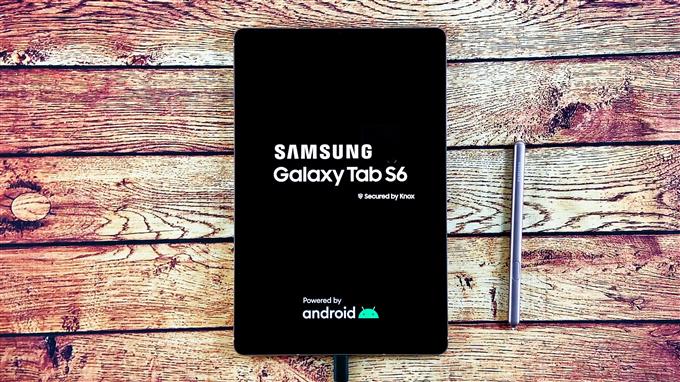Esta publicación le mostrará un par de soluciones muy efectivas que puede hacer si su Galaxy Tab S6 no se enciende. El problema informado comenzó después de la actualización de Android 10. Puede ser un problema relacionado con el firmware o una señal de un problema grave de hardware.
¿Alguna vez ha experimentado dónde su Galaxy Tab S6 simplemente se apaga y ya no se enciende? Me pasó el otro día y mi reacción inicial fue que la batería estaba agotada, así que la cargué pero no respondió. Lo dejé conectado al cargador durante unos minutos, pero aún no se enciende cuando presioné y mantuve presionada la tecla Encendido.
Pensé que mi tableta estaba rota o que la pantalla podría estar rota o algo así. Así que intenté buscar grietas y abolladuras, pero no encontré ninguna. Si se debiera a un daño físico, entonces debería haber dejado una abolladura en el exterior. También busqué algunos signos de daño por líquidos y no encontré ninguno. El puerto de carga está seco, así que pensé que podría ser uno de los casos de la pantalla negra de la muerte o una falla del firmware. Hice un par de procedimientos e hice que la tableta se volviera a encender.
Si alguna vez le sucederá a usted, no se preocupe porque siempre que no sea causado por daño físico o por líquidos, aún debería poder hacer que funcione nuevamente. Continúe leyendo, ya que compartiré con ustedes lo que hice para reparar mi Galaxy Tab S6 que no se enciende.
El reinicio forzado hizo que mi Galaxy Tab S6 se encienda
Después de asegurarme de que el problema no se debía a daños físicos o por líquidos, intenté hacer el reinicio forzado. Si no ha oído hablar de dicho procedimiento, en realidad es como tirar de la batería, lo que obliga al dispositivo a apagarse. Pero dado que la Tab S6 no tiene una batería extraíble, deberá presionar una combinación de teclas.

- Entonces, lo que hice fue presionar y mantener presionada la tecla de Encendido y el botón para bajar el volumen al mismo tiempo durante 10 segundos. Si el problema se debe solo a una falla del firmware, entonces su tableta debería iniciarse.
- Una vez que vea el logotipo, suelte ambas teclas y espere hasta que el dispositivo haya terminado el proceso de arranque.
Tal procedimiento fue suficiente para que mi tableta vuelva a funcionar. Revisé la batería y todavía le queda un 46%, por lo que no estaba relacionado con la energía.
Continué mi observación para saber si el dispositivo se apaga por sí solo nuevamente y si repite el mismo problema pero no lo hizo. Así que no tuve la oportunidad de saber la razón por la que se apagó solo y dejó de responder. Todo lo que sé es que se debió a una falla del firmware y el reinicio forzado a menudo lo soluciona.
Sin embargo, si esto no hace que su tableta responda nuevamente, entonces debe hacer la siguiente solución.
Cargue su tableta y realice el reinicio forzado
La mayoría de las veces, no es necesario que haga esto, ya que el problema a menudo se soluciona simplemente con la primera solución. Sin embargo, si su tableta Samsung sigue sin responder incluso después de hacer la primera solución, entonces no tiene más remedio que hacer esto. Después de todo, siempre es posible que su dispositivo se apague debido a una batería agotada.

Otra posibilidad es que el firmware se bloquee justo antes de que la tableta se apague y ahora esté lidiando con un par de problemas bastante menores que dejan su dispositivo inutilizable. Entonces, para intentar solucionarlo, siga estos pasos:
- Enchufe el cargador a una toma de corriente que funcione.
- Usa el cable original para conectar tu teléfono a su cargador.
- Independientemente de si el dispositivo muestra el signo de carga o no, déjelo conectado al cargador durante al menos 5 minutos. Esto debería darle tiempo para cargar la batería a un cierto porcentaje.
- Después de eso, mantenga presionado el botón para bajar el volumen y la tecla de encendido mientras el dispositivo aún está conectado al cargador.
Si se muestra el logotipo de Tab S6, entonces el problema debería haber sido bastante menor y tenerlo en la pantalla significa que está solucionado. Sin embargo, si su tableta aún no se enciende incluso después de esto, es hora de que considere llevarla al departamento de tecnología.
Sin embargo, por mi parte, no llegué a esa parte, ya que aparentemente mi dispositivo se encendió después de hacer el reinicio forzado.
Espero que esta guía de resolución de problemas bastante simple haya sido útil de una forma u otra.
Apóyanos suscribiéndose a nuestro canal de YouTube para que podamos seguir ayudando a las personas. Gracias por leer!